A Steam összekapcsolása a YouTube-bal és a játékfájlok ellenőrzése
A YouTube(YouTube) -fiók összekapcsolása a Steammel(Steam) valós dolog, így bárki, aki úgy érzi, hogy szükség van rá, tegyen egy tesztvezetést. Most, mivel valószínűleg ez az első alkalom, hogy hallott erről a lehetőségről, arról fog beszélni, hogyan kapcsolhatja össze YouTube -fiókját könnyedén.
A Steam összekapcsolása a YouTube-bal
A Steam(Steam) és a YouTube összekapcsolásának fő oka az , hogy videókat ad hozzá a fiókjához. Természetesen semmi különös, de sokak számára ez jó dolog. Most az előnyök egyoldalúak, mivel nincs lehetőség Steam - tartalom hozzáadására a YouTube -hoz . De hé, nincs sok oka annak, hogy valaki Steam(Steam) - tartalmat akarjon hozzáadni a YouTube -hoz, mert nincs sok hozzáfűznivaló.
A Steam és a YouTube -fiók összekapcsolásához tegye a következőket:
- Nyissa meg a Steam klienst
- Lépjen a Videók(Videos) beállításhoz
- Keresse meg és kattintson a YouTube-fiók összekapcsolása lehetőségre(Link YouTube Account)
- Nyomja meg a Hozzáférés a YouTube(Access Your YouTube Videos) -videóihoz zöld gombot
- Ha kérik , jelentkezz be YouTube -fiókodba.(YouTube)
Nézzük ezt részletesen.
Jelentkezzen be a Steambe
Rendben, tehát az első lépés, amit itt meg kell tennie, az az, hogy bejelentkezik Steam fiókjába(Steam account) a kliensen keresztül. Jelenlegi ismereteink alapján megvan a lehetőség, hogy ezt a műveletet a webhelyről hajtsa végre, tehát ha nem érdekli a kliens használata, akkor inkább a webböngészőből lépjen.
Link a YouTube-ra

A Steam kliens elindítása után kattintson a személyes nevére, majd navigáljon a Videók(Videos) elemre . Ha ezt megtette, keresse meg a YouTube-fiók összekapcsolása(Link YouTube Account) című részt , és azonnal kattintson rá. Az újonnan betöltött oldal alján van egy zöld gomb, amely a következőt írja: Hozzáférés a YouTube(Access Your YouTube Videos) -videóihoz .

Kattintson(Click) erre a gombra, majd jelentkezzen be YouTube-fiókjába(YouTube account) Google- fiókja(Google) hitelesítő adataival.
Olvassa el(Read) : A Steam letöltése lassú(Steam downloads slow) ?
Ellenőrizze a Steam játékfájlok sértetlenségét
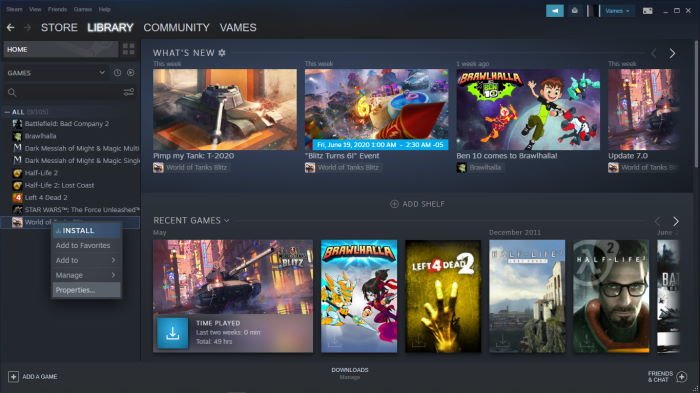
Ha rendszeres összeomlásokat tapasztal videojáték közben, és a játékvilágban lévő tárgyak nem úgy működnek, ahogy kellene, akkor valószínűleg ellenőriznie kell, hogy a játékfájlok jó állapotban vannak-e.
Ennek eléréséhez indítsa újra a számítógépet, és indítsa el a Steam klienst(Steam client) . Ezután kattintson a Könyvtár(Library) elemre , és abban a részben kattintson jobb gombbal az érintett videojátékra, és válassza a Tulajdonságok lehetőséget. Innentől a Helyi fájlok fület kell látnia. Kattintson rá, majd válassza a Játékfájlok(Please) integritásának ellenőrzése lehetőséget.(Verify)

A Steamnek több percbe telik a fájlok ellenőrzése, ezért maradjon egy ideig. Ezenkívül a sebesség a számítógép és az internet teljesítményétől is függ.
Ne feledje, hogy egy vagy több fájl ellenőrzése sikertelen lehet. Ne veszítse el az eszét, mert ez normális. Csak(Just) hagyd figyelmen kívül és haladj tovább.
Related posts
A steamui.dll hiba betöltése nem sikerült Windows 11/10 rendszeren
Steam játékok biztonsági mentése, visszaállítása, áthelyezése a Steam Library Manager segítségével
A Steam képernyőképek mappájának elérése Windows PC-n
A Steam letöltésének javítása 0 bájtnál elakadt
Javítás: Nincs elég lemezterület – Steam hiba Windows PC-n
A Steam telepítése és a Steam játékok kezelése (végső útmutató)
Hogyan lehet visszaküldeni egy Steam játékot és visszakapni a visszatérítést?
Javítsa ki az 503-as hibát, a szolgáltatás nem érhető el – Steam
Javítsa ki a Steam Missing Content Manifest hibát Windows PC-n
A Steam profil hátterének megváltoztatása
Javítsa ki a Steam tartalomfájl zárolási hibáját
A Steam Skins telepítése Windows 11/10 rendszeren
Hogyan lehet eltávolítani a Steam előugró ablakait és értesítéseit
A Steam Games Library megosztása és a közös játék
Steam játékok rendezése a kategóriák segítségével
Hogyan lehet megtalálni és használni a Steam baráti kódokat?
A Steam 53-as és 101-es hibakódjának javítása Windows PC-n
Javítsa ki az érvénytelen Depot konfigurációs Steam hibát Windows PC-n
Hogyan lehet leállítani a Steam automatikus elindítását a Windows 10 rendszerindítása után
Mi az a Steam Guard, és hogyan aktiválhatod fiókod védelme érdekében
